Ne întoarcem cu tutoriale practice pe Android intermitent și actualizări, de data aceasta învățându-i să actualizați Samsung Galaxy S6 Edge Plus la Samsung Android 7.0 oficial prin Odin de pe un computer personal cu Windows instalat.
În videoclipul pe care ți l-am lăsat chiar la începutul postării, Vă arăt procesul de urmat pas cu pas și în timp real și fără nicio întrerupere, cu care vom putea actualiza Samsung Galaxy S6 Edge Plus, în special modelul SM-G928F sau modelul internațional, la cea mai recentă versiune oficială de Android care există acum pentru acest terminal și care pentru moment a ajuns în Germania, Franța și Austria printre alte țări europene, deși părul său nu a fost încă văzut pe teritoriul spaniol.
Singura cerință pentru a putea urma acest tutorial intermitent sau Actualizare manuală la cel mai recent firmware oficial Samsung pentru Samsung Galaxy S6 Edge Plus, modelarea SM-G928F, este aceeași, având modelul internațional al Samsung Galaxy S6 Edge Plus.
În afară de ceea ce este logică pură și bun simț, doar aruncând o privire asupra titlului acestui post, vom avea și nevoie aveți driverele Samsung instalate corect pe computer, Samsung încărcat la 100 x 100 și cu depanare USB activată din setările dezvoltatorului. Această opțiune va apărea când faceți clic pe numărul de construcție de șapte ori la rând. Această opțiune pentru numărul de compilare se află în Setări Android, Despre dispozitive, apoi Informații despre software.
Descărcați programele necesare pentru actualizarea Samsung Galaxy S6 la Android 7.0 oficial
Cum se actualizează Samsung Galaxy S6 la Android 7.0 oficial manual și fără a ridica contorul intermitent Knox
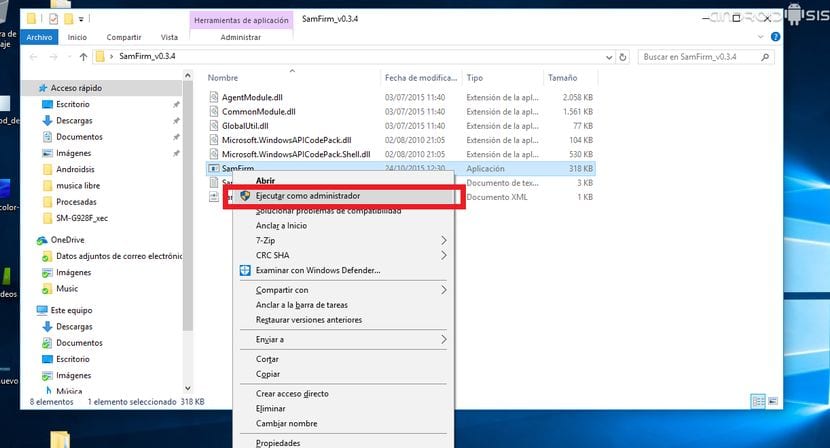
Primul lucru pe care îl vom face după descărcarea programelor pe care vi le-am lăsat chiar deasupra acestor linii, va fi rulați versiunea Samfirm 0.3.4 având ca administratori de sistem făcând clic pe butonul din dreapta al mouse-ului. (Vezi imaginea de mai sus)

După ce ați terminat, se va deschide o fereastră precum cele pe care vi le arăt în captura de ecran de deasupra acestor rânduri, unde în câmpul Model vom pune modelul terminalului nostru Android, în acest caz SM-G928FÎn partea de regiune vom pune extensia XEF și vom marca opțiunile pe care le-am indicat în captura de ecran, câteva opțiuni care sunt cele ale Auto, Decriptează automat y Natura binară și apoi faceți clic pe buton Verifica actualizarea.

În doar câteva secunde ni se vor arăta informațiile pentru care vă las în captura de ecran de mai sus, care ne indică disponibilitatea Descărcați cea mai recentă versiune a firmware-ului oficial Android 7.0 al Samsung pentru Samsung Galaxy S6 Edge Plus. Facem clic pe Descărcare și lăsăm programul să funcționeze pentru a descărca firmware-ul oficial și îl decriptăm pentru a-l lăsa complet funcțional și gata de utilizare prin Odin.
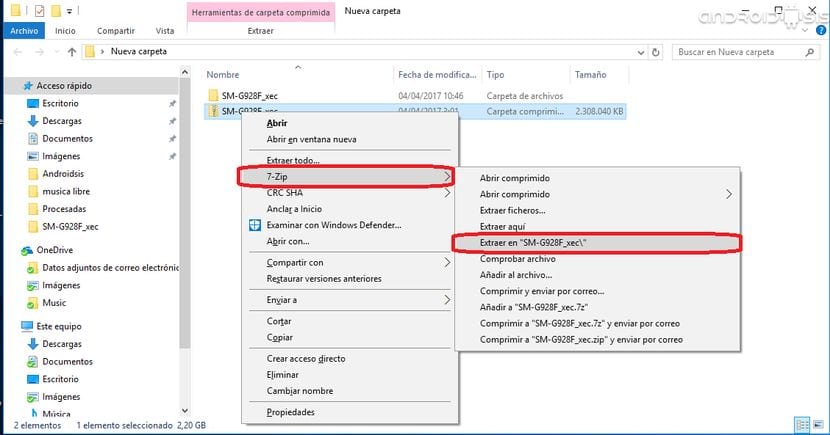
Când terminați de descărcat fișierul oficial de firmware Android 7.0 pentru Samsung Galaxy S6 Edge Plus, vom avea un fișier comprimat în format ZIP pe care va trebui să îl descărcăm oriunde sau în directorul nostru Windows. (Vezi captura de ecran de mai sus)
Acum vom avea un folder cu patru fișiere .tar care sunt cele pe care le vom folosi în Odin, deși vom extrage fișierul PIT lipsă din decompresia fișierului CSC așa cum vă arăt în aceste capturi de ecran pe care le-am lăsat deasupra acestor rânduri.
Acum vine momentul să rulați în mod egal ca administrator, programul intermitent Odin:
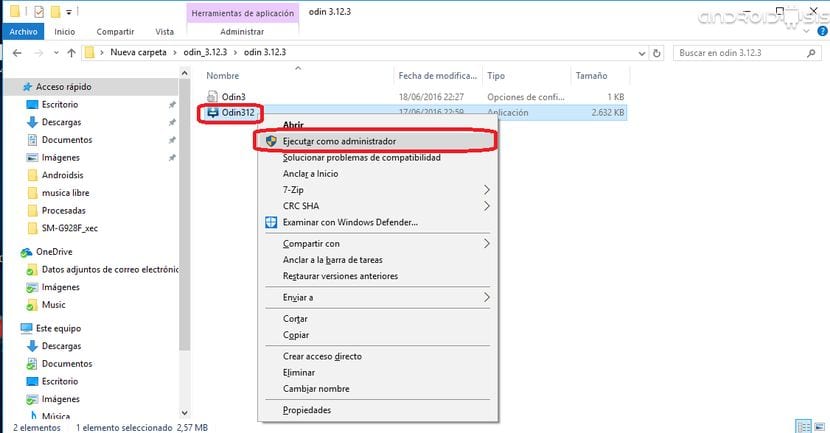
Când se deschide, ne va arăta o fereastră ca cea pe care ți-o arăt mai jos:
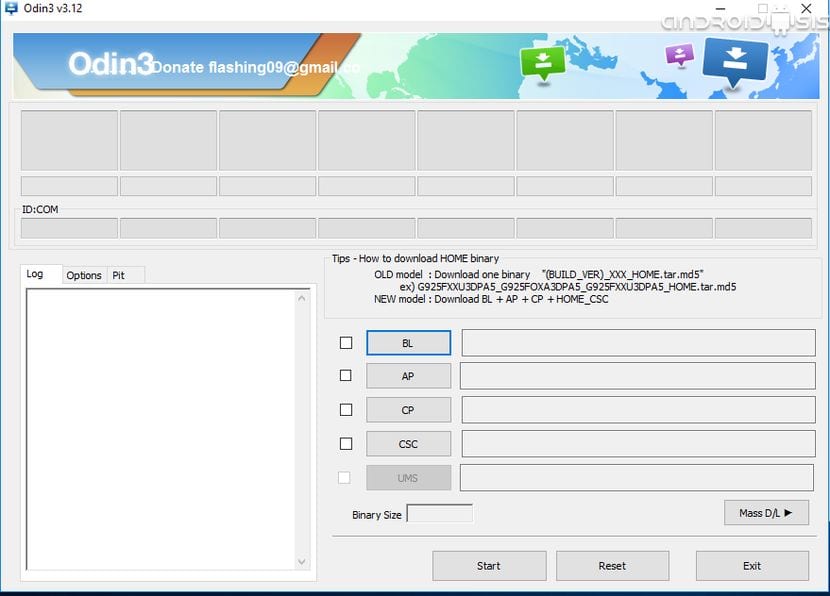
Acum vom face clic pe butoane BL pentru a pune fișierul firmware care începe cu BL, AP pentru a pune fișierul firmware care începe cu AP și la fel cu CP y CSC:
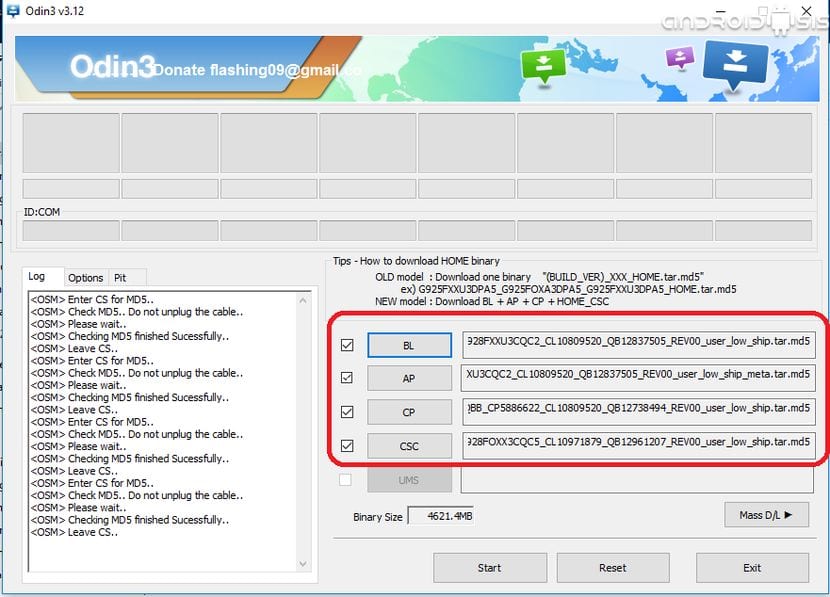
Acum facem clic pe opțiune Opţiuni în partea stângă a lui Odin și lăsați totul marcat așa cum vă arăt în captura de ecran de sub aceste rânduri:
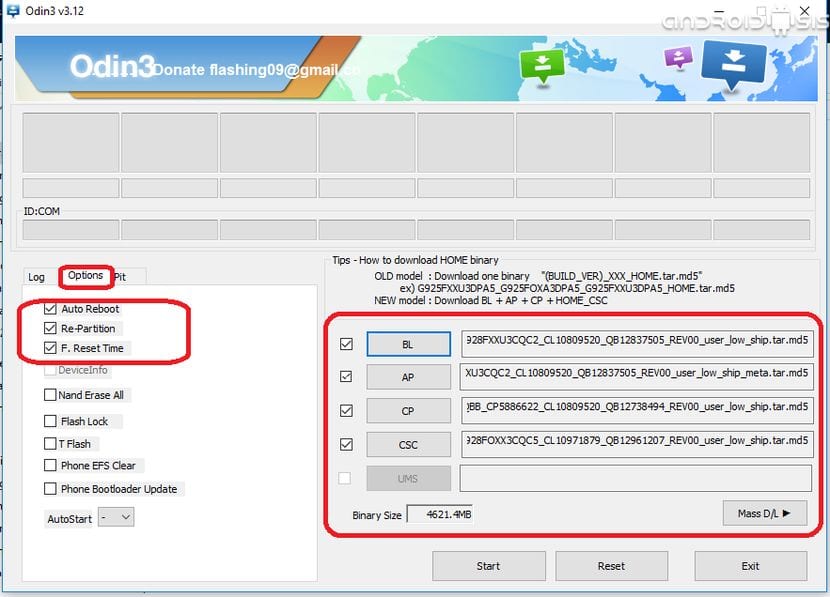
Este foarte important ca aceste trei opțiuni să fie bifate: Repornire automată, repartizare și F. Resetare timp. Apoi facem clic pe opțiune PIT și confirmăm în fereastra care apare făcând clic pe în regulă pentru a plasa fișierul PIT pe care l-am dezarhivat de la CSC într-unul din pașii anteriori:
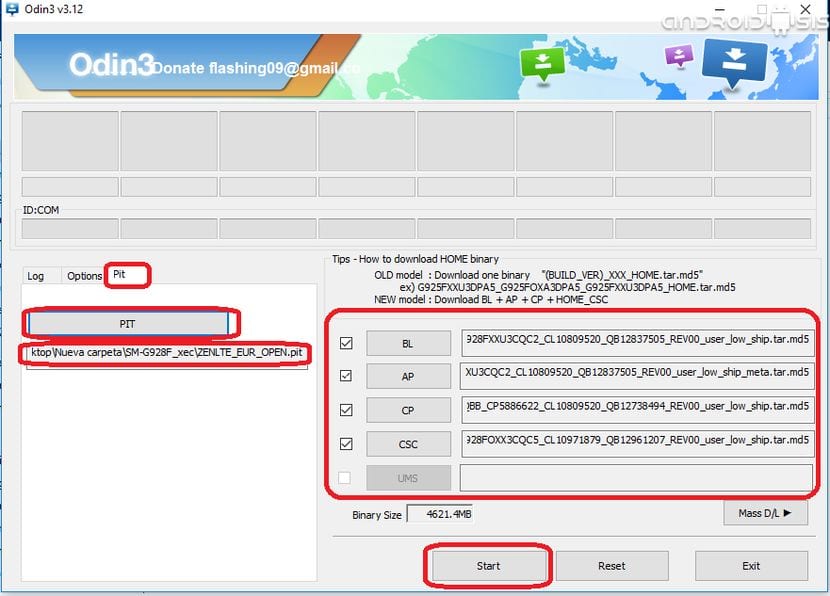
Verificăm dacă totul este așa cum v-am lăsat în imaginea de mai sus și continuăm opriți complet Samsung Galaxy S6 Edge Plus și reporniți-l în modul Descărcare folosind combinația de taste Volume down plus Home și Power în același timp, atunci când este afișat ecranul de avertizare, confirmăm intrarea în modul Download cu butonul de creștere a volumului.
Conectăm Samsung Galaxy S6 Edge Plus la computerul pe care rulăm Odin, așteptăm ca Odin să ne recunoască Samsung și odată ce marcăm portul COM în partea stângă sus a lui Odin, continuăm să facem clic pe buton START pentru a începe să clipească firmware-ul oficial Android 7.0 pentru Samsung Galaxy S6 Edge Plus.
Este de la sine înțeles că în cele aproximativ cinci minute care durează procesul de eșec al noului firmware Nu va trebui să deconectăm terminalul, cu atât mai puțin să lăsăm computerul să intre în hibernare în somn sau ceva de genul acesta, deoarece dacă nu ați avea un terminal Brick.
Va trebui să continuați să deconectați terminalul numai atunci când în programul Odin, în stânga sus chiar deasupra cuvântului COM, acesta raportează cuvântul TRECERE.
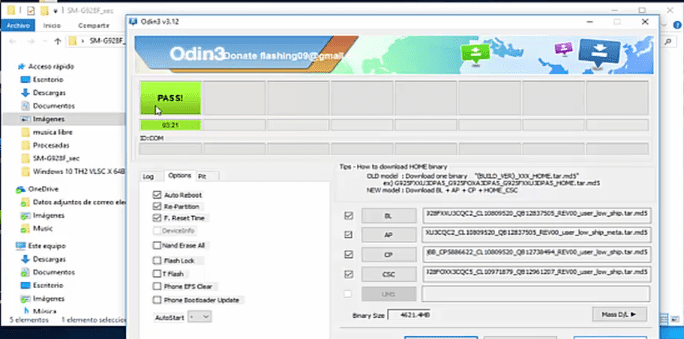
Oricine începe să clipească sau să se actualizeze prin Odin, i-am sfătuit să arunce o privire asupra tutorialului video pas cu pas în timp real și fără nicio tăietură pe care am lăsat-o la începutul postării.
În cele din urmă și dacă ați făcut totul așa cum am explicat aici, veți vedea cum se dovedește acest ecran albastru de pe Sasung Galaxy S6 Edge Plus, care tocmai este actualizat la Android Nougat oficial Samsung.

În cele din urmă, după prima repornire și introducerea cheilor noastre Wi-Fi, e-mail și alte configurații inițiale, putem vedea acest nou ecran de pornire Android Nougat 7.0.

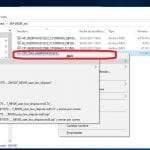

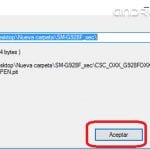
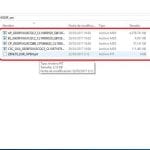



Este potrivit pentru SM-G928G?
El a întrebat același lucru, dacă funcționează pentru modelul G928G
Bună ziua prietene, cum rezolv problema dkr sau drk nu-mi amintesc, ce dă la actualizarea la nougat (am încercat metoda Marshallow, dar nu funcționează) Sper că mă puteți ajuta în curând
Bună Francisco, îți recomand să o faci? Nu am prea multă experiență în acest sens, dar prefer să fac asta mai degrabă decât să instalez un ROM personalizat. Mulțumesc pentru atenție, salutări.
Terminat! multumesc frumos, merge perfect pentru mine. Dispozitivul este practic nou, dar trebuie să fi avut o problemă cu software-ul, deoarece bateria nu a durat mai mult de 10 ore la 100% și cu aproape nicio utilizare. Consumul a fost practic sistemul de operare Android, în loc să fie consumul de ecran, ceea ce este normal. Voi verifica dacă odată cu actualizarea la 7.0 problema a fost rezolvată. În acest moment toate funcțiile sunt ok.
Tutorialul este perfect explicat și urmând pașii, totul funcționează.
Buna ziua, voi incepe cu tot de la 0?